Автор:
Peter Berry
Жаратылган Күнү:
13 Июль 2021
Жаңыртуу Күнү:
23 Июнь 2024
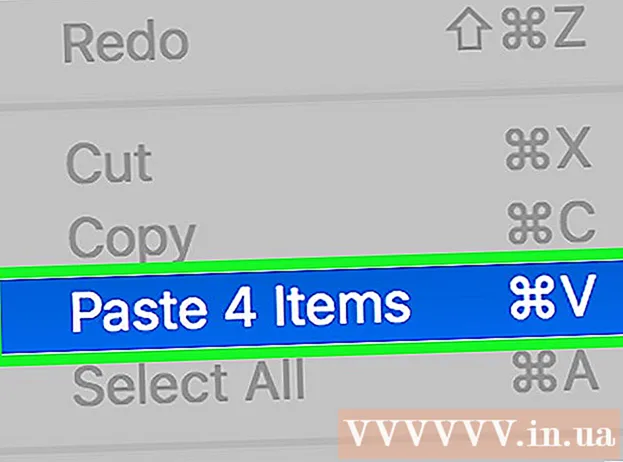
Мазмун
Бул сүрөттөрдү Android телефонунан же планшеттен компьютерге кантип өткөрүү керектиги жөнүндө макала. Муну Windows жана Mac компьютерлеринде, Google Фото жана USB кабели аркылуу жасай аласыз. Эгер сиз Mac компьютеринде USB кабелин колдонуп жатсаңыз, анда Android File Transfer программасын колдонушуңуз керек.
Кадамдар
3-ыкманын 1-ыкмасы: Google Сүрөттөрдү колдонуңуз
. Эгерде баскыч өчүрүлгөн абалда болсо, анда сүрөттүн камдык сактоо режимин иштетүү үчүн ага тийесиз. Ушундайча, Android сүрөттөрү Google Фотого жүктөлөт.
. Экрандын төмөнкү сол бурчундагы Windows логотибин чыкылдатыңыз.

. Пуск терезесинин сол ылдыйкы бурчундагы папка сүрөтчөсүн чыкылдатыңыз. Бул аракет менен экранда File Explorer терезеси пайда болот.
экрандын жогорку оң бурчуна, киргизиңиз андроид файл өткөрүп берүү, андан кийин Android File Transfer сүрөтчөсүн чыкылдатыңыз.

"Ички сактагыч" же "SD карта" папкасын эки жолу чыкылдатыңыз. Сиз ачкан папка сүрөттөр кайсы жерге өткөрүлө тургандыгына жана Android түзмөгүңүздөгү сактагычтын түрүнө жараша өзгөрүп турат.
"DCIM" папкасын эки жолу чыкылдатыңыз. Бул жерден дагы бир папканы көрө аласыз.
"Камера" папкасын эки жолу чыкылдатыңыз. Бул жерде Android сүрөттөрү сакталат. Бул сизге Androidде сакталган сүрөттөрдүн тизмесин көрсөтөт.
- Эгер сүрөт альбомдо сакталса, улантуудан мурун дагы бир папканы ачышыңыз керек.
Androidдеги сүрөттөрдү тандаңыз. Сүрөттөрдү тандоо үчүн компьютериңизге өткөргүңүз келген сүрөттөрдү басып, сүйрөңүз. Ошондой эле ачкычты басып коё аласыз ⌘ Буйрук бир нече сүрөттөрдү өзүнчө тандоо үчүн ар бир сүрөттү чыкылдатып жатканда.
Чыкылдатуу Түзөтүү (Түзөтүү). Бул Mac экраныңыздын жогорку сол бурчундагы меню. Бул жерде меню көрсөтүлгөн.
Чыкылдатуу Көчүрүү (Көчүрүү). Бул параметр менюнун жогору жагында Түзөтүү. Тандалган сүрөттөр сиз операцияны аткаргандан кийин көчүрүлөт.
- Эгер сиз Mac'ке маалыматты өткөрүп жатканда Android'деги файлды жок кылгыңыз келсе, чыкылдатыңыз Кесүү (Кесүү).
Open Finder. Mac компьютериңиздин Dock бөлүмүндөгү көк бет колдонмосун чыкылдатыңыз. Экранда жаңы терезе пайда болот.
Сакталган папканы тандаңыз. Папканы чыкылдатыңыз (мисалы All My Files (Бардык Менин Файлдарым)) Finder терезесинин сол жагында, сүрөттөрдү сактоо үчүн папка катары тандаңыз.
Чыкылдатуу Түзөтүү, андан кийин тандаңыз Заттарды чаптаңыз (Файлды чаптоо). Ошентип, сүрөттөрүңүз Androidдон Macка көчүрүлөт.
- Эгер сиз тандаган болсоңуз Кесүү ордуна КөчүрүүСүрөтүңүз Androidде жок кылынат.
Кеңеш
- Google Фотону колдонуу - бул сүрөттөрдү компьютерге өткөрүүнүн эң жөнөкөй жолу, бирок USB кабелин жана компьютердеги "Кесүү" функциясын колдонуудан көрө, Androidдеги сүрөттөрдү жок кылуу кыйла түйшүктүү болушу мүмкүн.
Эскертүү
- Компьютерге өткөрүп берүү аяктаганга чейин Androidдеги сүрөттөрдү жок кылбаңыз.



